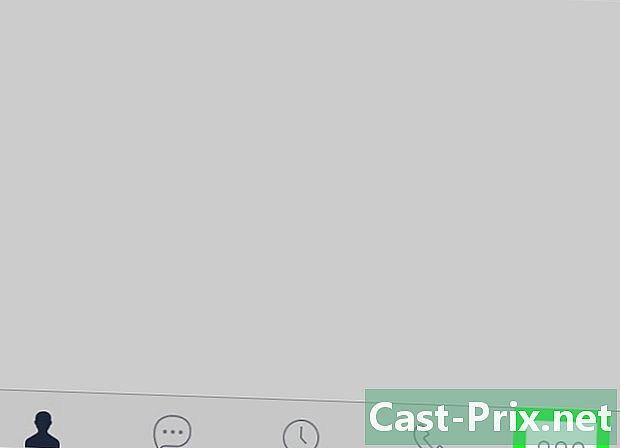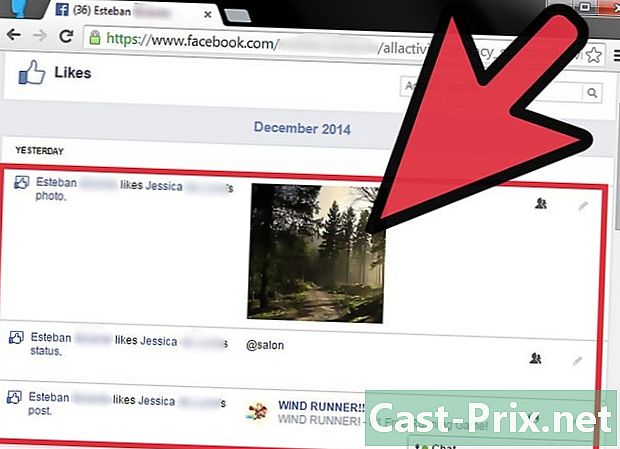நிறுவல் குறுவட்டு இல்லாமல் விண்டோஸ் எக்ஸ்பியை மீண்டும் நிறுவுவது எப்படி
நூலாசிரியர்:
Roger Morrison
உருவாக்கிய தேதி:
27 செப்டம்பர் 2021
புதுப்பிப்பு தேதி:
1 ஜூலை 2024

உள்ளடக்கம்
- நிலைகளில்
- பகுதி 1 தயாராகி வருகிறது
- பகுதி 2 உங்கள் கணினியை வடிவமைக்கவும்
- பகுதி 3 விண்டோஸ் எக்ஸ்பி அமைக்கவும்
உங்கள் விண்டோஸ் எக்ஸ்பி இயக்க முறைமையை மீண்டும் நிறுவ விரும்புகிறீர்கள், ஆனால் உங்களிடம் நிறுவல் வட்டு இல்லையா? இதுபோன்றால், உங்களுக்கு தயாரிப்பு விசை தேவைப்படும்.
நிலைகளில்
பகுதி 1 தயாராகி வருகிறது
-

உங்கள் தரவைச் சேமிக்கவும். மீண்டும் நிறுவும் போது உங்கள் எல்லா தரவையும் இழக்க நேரிடும். அவற்றைச் சேமிப்பது எந்த நேரத்திலும் அவற்றை மீட்டெடுக்க உங்களை அனுமதிக்கும்.- உங்கள் தரவு காப்புப் பிரதி எடுக்கப்பட்டதும், காப்புப் பிரதி கோப்பை வட்டு அல்லது யூ.எஸ்.பி விசை போன்ற வெளிப்புற இடத்தில் வைக்க வேண்டும்.
-

உங்கள் தயாரிப்பு விசையைக் கண்டறியவும். இது 25 எழுத்துகள் கொண்ட குறியீடு. இது வழக்கமாக மடிக்கணினிகளின் அடியில், கணினி அலகு (டெஸ்க்டாப் கணினிகள்) பின்புறம் அல்லது விண்டோஸ் எக்ஸ்பியின் பெட்டியில் காணலாம்.- நீங்கள் ஸ்டிக்கரைக் கண்டுபிடிக்கவில்லை எனில் தயாரிப்பு விசையைப் பெற ProduKey ஐப் பயன்படுத்தலாம்.
-

கிளிக் செய்யவும் தொடக்கத்தில். இது உங்கள் திரையின் கீழ் இடதுபுறத்தில் உள்ள பச்சை பொத்தானாகும். -

கிளிக் செய்யவும் கணினி. இது சாளரத்தின் மேல் வலதுபுறத்தில் அமைந்துள்ள ஒரு மானிட்டர் ஐகான் ஆகும் தொடக்கத்தில். கோப்புறை என் கணினி அடுத்ததாக திறக்கும். -

மறைக்கப்பட்ட கோப்புறைகள் மற்றும் கோப்புகளின் தெரிவுநிலையை இயக்கவும். இதற்கு:- தாவலைக் கிளிக் செய்க கருவிகள் இது சாளரத்தின் மேல் இடதுபுறத்தில் உள்ளது,
- கிளிக் செய்யவும் கோப்புறைகள் விருப்பம் ... கீழ்தோன்றும் மெனுவில்,
- தாவலைக் கிளிக் செய்க பார்க்கும்,
- பார்க்கலாம் மறைக்கப்பட்ட கோப்புகள் மற்றும் கோப்புறைகளைக் காட்டு,
- கிளிக் செய்யவும் விண்ணப்பிக்க, பின்னர் சரி.
-

இரட்டை சொடுக்கவும் உள்ளூர் வட்டு. இது பிரிவின் கீழ் உள்ளது வன் வட்டு இயக்கிகள் கோப்புறையில் என் கணினி.- அதற்கு பதிலாக வட்டில் இரட்டை சொடுக்கவும் (சி :) பல உள்ளூர் வட்டுகள் இருந்தால்.
-

கோப்புறையில் இரட்டை சொடுக்கவும் விண்டோஸ். இந்த செயல் கோப்புறையைத் திறக்கும். -

கோப்புறையில் இரட்டை சொடுக்கவும் i836. அதைப் பார்க்க நீங்கள் கீழே உருட்ட வேண்டியிருக்கும். -

கோப்பைக் கண்டுபிடி winnt32.exe அதை இருமுறை கிளிக் செய்யவும். விண்டோஸ் எக்ஸ்பியின் நிறுவல் செயல்முறை தொடங்கப்படும். -

அமைப்பு சாளரம் தோன்றும் வரை காத்திருங்கள். இதற்கு சில நிமிடங்கள் ஆகலாம்: நீங்கள் winnt32.exe கோப்பில் இருமுறை கிளிக் செய்வதற்கு முன்பு திறந்திருக்கும் உங்கள் கணினி மற்றும் நிரல்கள் எவ்வளவு விரைவாக இருக்கும் என்பதைப் பொறுத்தது.
பகுதி 2 உங்கள் கணினியை வடிவமைக்கவும்
-

நீல திரையில், அழுத்தவும் நுழைய. நிறுவல் தொடங்கப்படும். -

பொத்தானை அழுத்தவும் நான் ஏற்கிறேன். திரையின் அடிப்பகுதியில், இந்த விருப்பத்தின் இடதுபுறத்தில் மற்றொரு பொத்தானைக் காண்பீர்கள் (எடுத்துக்காட்டாக F8). நிறுவலைத் தொடர, மைக்ரோசாஃப்ட் விதிமுறைகளையும் பயன்பாட்டு நிபந்தனைகளையும் ஏற்க இந்த பொத்தானை அழுத்தவும். -

பொத்தானை அழுத்தவும் சரிசெய்ய வேண்டாம். நீங்கள் அதை திரையின் அடிப்பகுதியில் பார்ப்பீர்கள். பொதுவாக, இது முக்கியம் esc. -

உங்கள் தற்போதைய நிறுவலை நீக்கு. திசை பொத்தான்களைப் பயன்படுத்தி, விருப்பத்தைத் தேர்ந்தெடுக்கவும் NTFS, வன், பின்னர் விசையை அழுத்தவும் அகற்றுவதில் (வழக்கமாக டி) திரையின் அடிப்பகுதியில். -

கேட்கும் போது, அழுத்தவும் நுழைய. தேர்ந்தெடுக்கப்பட்ட நிறுவலை நீக்க விரும்புகிறீர்கள் என்று இது விண்டோஸிடம் சொல்லும். -

கேட்கும் போது, அழுத்தவும் தி. அவ்வாறு செய்யும்போது, வன் வட்டு அழிக்கப்பட்டு நிறுவல் மெனு காண்பிக்கப்படும். -

பிரஸ் நுழைய தேர்ந்தெடுத்த பிறகு பகிர்வு செய்யப்படாத இடம். உங்கள் வன் வட்டு ஒரு ஏற்ற புள்ளியாக தேர்ந்தெடுக்கப்படும். -

உங்கள் வன் வடிவமைக்க. தேர்வு NTFS கோப்பு முறையைப் பயன்படுத்தி பகிர்வை வடிவமைக்கவும் பின்னர் அழுத்தவும் நுழைய. இதனால், நிறுவல் செயல்முறையைத் தொடங்க வன் கட்டமைக்கப்படும். இதற்கு சில நிமிடங்கள் அல்லது ஒரு மணிநேரம் கூட ஆகலாம்: இவை அனைத்தும் உங்கள் வன்வட்டத்தின் திறனைப் பொறுத்தது.- வடிவமைப்பு விருப்பத்தையும் இங்கே தேர்வு செய்யலாம் வேகமாக. மறுபுறம், உங்கள் வன் வட்டு மோசமாக வடிவமைக்கப்படலாம்.
-

உங்கள் இயந்திரம் மறுதொடக்கம் செய்ய காத்திருக்கவும். வடிவமைத்தல் முடிந்ததும் பயனர்களின் விருப்பத்தின் உள்ளமைவு சாளரத்தில் இது மறுதொடக்கம் செய்யப்படும். உள்ளமைவு முடியும் வரை ஒரு விசையை அழுத்தாமல் கவனமாக இருங்கள்.
பகுதி 3 விண்டோஸ் எக்ஸ்பி அமைக்கவும்
-

கிளிக் செய்யவும் பின்வரும். இது சாளரத்தின் கீழ் வலதுபுறத்தில் உள்ள பொத்தான்.- பொத்தானைக் கிளிக் செய்வதும் சாத்தியமாகும் தனிப்பயனாக்கு ... பிரிவின் வலதுபுறத்தில் அமைந்துள்ளது பிராந்திய மற்றும் மொழியியல் விருப்பங்கள். நீங்கள் ஒரு மொழி அல்லது வேறு புவியியல் பகுதியை தேர்வு செய்ய முடியும்.
-

உங்கள் பெயரை உள்ளிட்டு கிளிக் செய்க பின்வரும். வழங்கப்பட்ட புலத்தில் உங்கள் பெயரை உள்ளிடவும்.- பகுதியில் அமைப்புஉங்கள் நிறுவனத்தின் பெயரைச் சேர்க்க முடியும்.
-

உங்கள் தயாரிப்பு விசையை உள்ளிட்டு கிளிக் செய்க பின்வரும். காண்பிக்கப்பட்ட பெட்டிகளில் நீங்கள் முன்பு கண்ட 25 எழுத்துகள் விசையை உள்ளிடவும். -

கடவுச்சொல்லைச் சேர்த்து சொடுக்கவும் பின்வரும். சாளரத்தின் அடிப்பகுதியில், வயல்களில் நிர்வாகி கடவுச்சொல் மற்றும் கடவுச்சொல்லை உறுதிப்படுத்தவும், உங்களுக்கு விருப்பமான கடவுச்சொல்லை உள்ளிடவும்.- சாளரத்தின் மேற்புறத்தில் உள்ள மின் புலத்தில் உங்கள் கணினியின் பெயரை மாற்றவும் முடியும்.
-

நேர மண்டலத்தையும் தேதியையும் அமைத்து, கிளிக் செய்க பின்வரும்}. கீழ்தோன்றும் மெனுவைக் கிளிக் செய்த பிறகு தற்போதைய தேதியைத் தேர்ந்தெடுக்கவும், பின்னர் மண்டலங்களுக்கும் இதைச் செய்யுங்கள் நேர மண்டலத்தை மற்றும் நேரம். -

பெட்டியைத் தேர்வுசெய்க வழக்கமான அளவுருக்கள் கிளிக் செய்யவும் பின்வரும். விண்டோஸ் எக்ஸ்பி நிறுவலின் போது இயல்புநிலை அமைப்புகள் பயன்படுத்தப்படும். -

பெட்டியைத் தேர்வுசெய்க இல்லை. இது சாளரத்தின் மேல் பகுதியில் அமைந்துள்ளது. பெட்டியை சரிபார்க்கவும் ஆம் உங்கள் கணினி பணிக்குழுவில் இருந்தால், மின் புலத்தில் பணிக்குழு முகவரியை உள்ளிடவும். -

கிளிக் செய்யவும் பின்வரும். நிறுவல் அமைவு செயல்முறையும் நிறைவடையும், இல்லையெனில் விண்டோஸ் எக்ஸ்பி நிறுவலை மீண்டும் தொடங்கும். ஆபரேஷன் முடிவதற்கு முப்பது நிமிடங்களுக்கு முன்பு நீங்கள் காத்திருக்கலாம்.